비디오 콘텐츠의 부상으로 Facebook과 같은 플랫폼은 엔터테인먼트, 교육 및 영감을 위한 허브가 되었습니다. 따뜻한 순간부터 유익한 클립까지 Facebook의 비디오는 종종 오프라인에서 다운로드하여 즐기고 싶은 콘텐츠의 보물 창고를 보유하고 있습니다. Facebook에는 사용자가 비디오를 다운로드할 수 있는 통합 메커니즘이 없지만 SaveFrom Chrome 확장 프로그램이 이를 도울 수 있습니다. 이 글에서는 SaveFrom Chrome 확장 프로그램과 이를 사용하여 Facebook 비디오를 MP4로 저장하는 방법을 살펴보겠습니다.
1. SaveFrom이란 무엇인가요?
SaveFrom.net은 간편하고 사용하기 편리한 것으로 유명한 온라인 비디오 다운로드 플랫폼입니다. 사용자는 몇 번의 간단한 클릭만으로 Facebook, Twitter, YouTube, Instagram, TikTok 등에서 비디오를 다운로드할 수 있습니다.
SaveFrom은 SaveFrom.net Helper라는 Chrome 확장 프로그램도 제공하며, 웹페이지 내에 다운로드 옵션을 통합하여 비디오를 더욱 쉽게 다운로드할 수 있습니다. 이 확장 프로그램은 MP4와 같은 다양한 형식으로 다운로드를 지원하며, 사용자가 다운로드하기 전에 다양한 비디오 해상도를 선택할 수 있도록 합니다.
2. SaveFrom 확장 프로그램을 사용하여 Facebook 비디오를 MP4로 저장하는 방법은 무엇입니까?
SaveFrom 확장 프로그램을 사용하여 Facebook 비디오를 다운로드하는 것은 간단하고 사용자 친화적이며, SaveFrom.net Helper를 사용하여 FB 비디오를 다운로드하는 방법에 대한 자세한 튜토리얼을 소개합니다.
1단계: SaveFrom Chrome 확장 프로그램 설치
"를 검색하세요 SaveFrom.net 헬퍼 ” Chrome 앱 스토어에서 확장 프로그램을 찾은 다음 “ 크롬에 추가 "를 클릭하여 설치합니다.
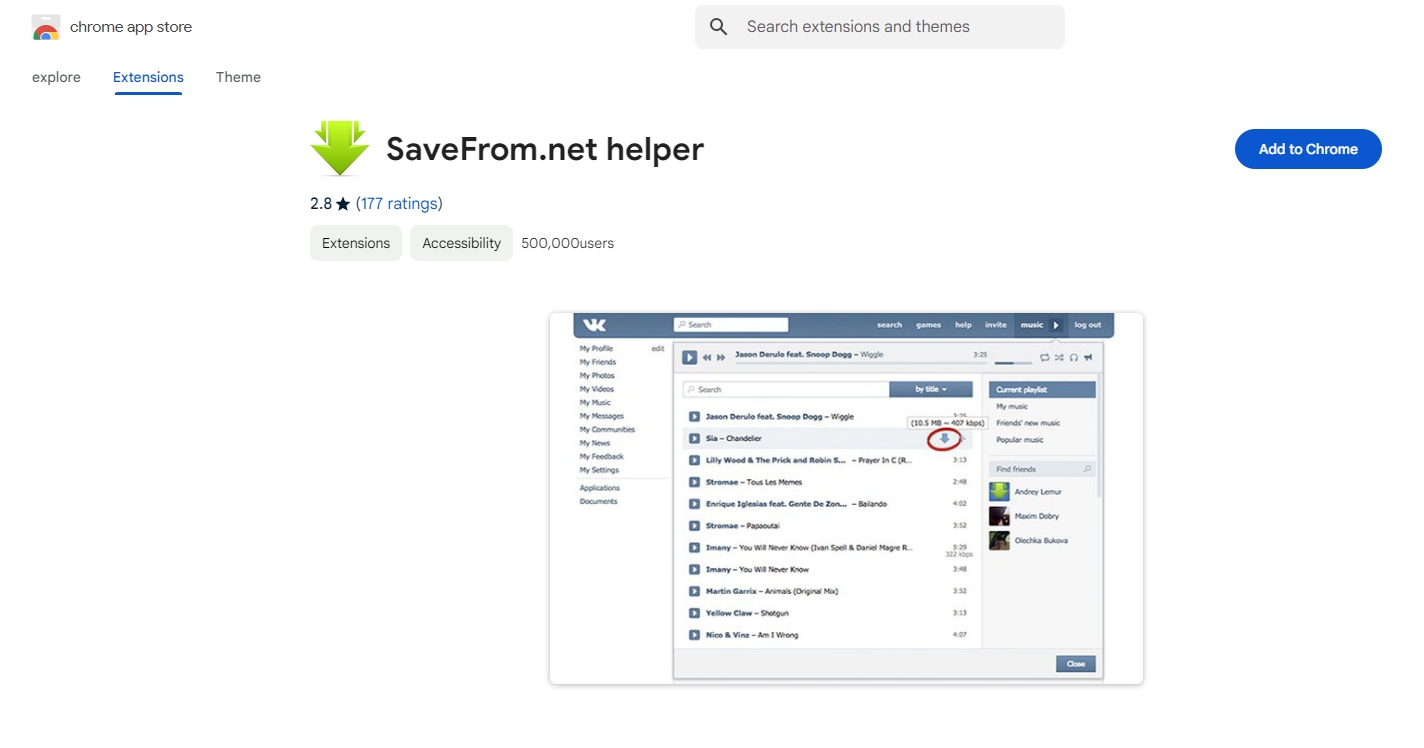
또는, SaveFrom.net을 방문하여 다음 지침에 따라 수동으로 확장 프로그램을 추가할 수 있습니다. 확장 프로그램 설정에서 개발자 모드를 켜고 > OrangeMonkey를 설치하고 SaveFrom.net 도우미 스크립트를 추가합니다(이 파일은 SaveFrom.net에서 바로 받을 수 있음) > 빠른 액세스를 위해 주소 표시줄에 OrangeMonkey를 고정합니다.
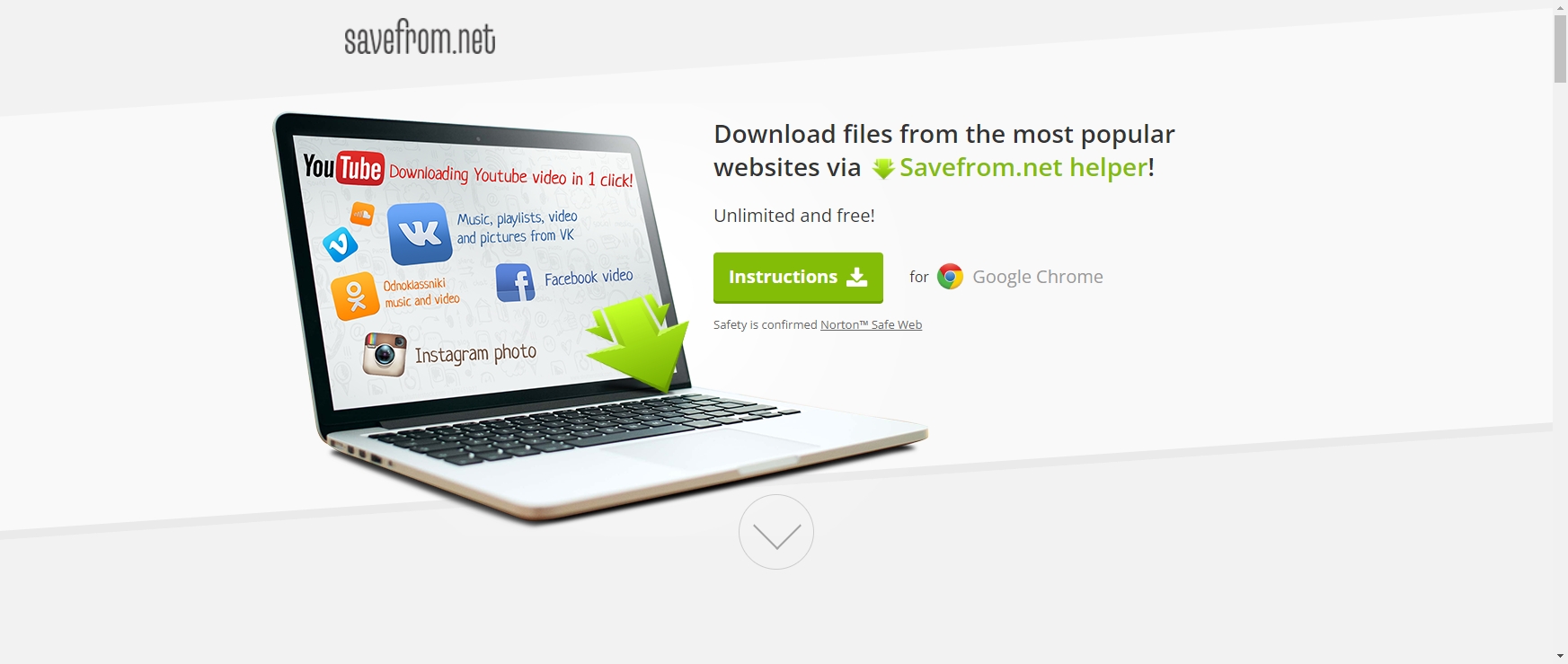
2단계: Facebook 비디오를 찾아서 재생하려면 SaveFrom의 " 다운로드 게시물 아래에 있는 ” 버튼을 클릭한 다음, 해상도와 형식을 선택하여 다운로드 프로세스를 시작하세요.
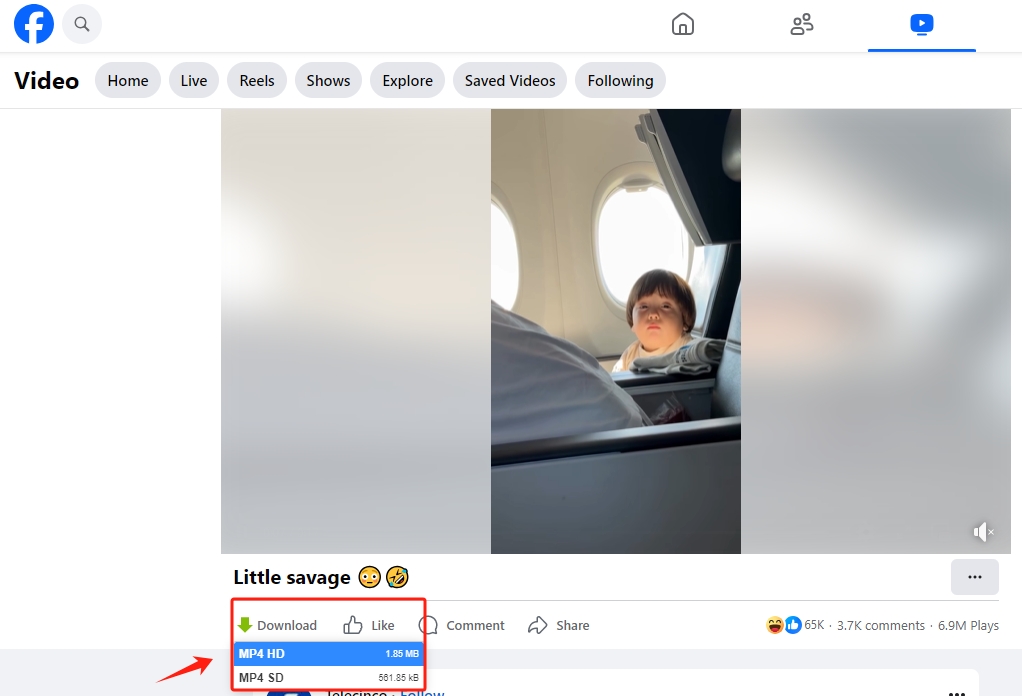
3. SaveFrom.net Helper 사용의 장단점
SaveFrom 확장 프로그램을 사용하면 Facebook 동영상을 간편하게 다운로드할 수 있지만, 모든 사람에게 이상적인 선택은 아닐 수 있습니다. 이제 장단점을 자세히 살펴보겠습니다.
장점:
- 사용의 간편함 : SaveFrom의 통합 다운로드 버튼을 이용하면 페이지를 벗어나지 않고도 비디오를 다운로드하는 것이 매우 쉬워졌습니다.
- 다양한 플랫폼 지원 : SaveFrom은 Facebook 외에도 YouTube, Instagram, Vimeo 등 다양한 사이트와 협력합니다.
- 무료 : 이 확장 기능은 무료로 사용할 수 있어 다양한 사용자가 이용할 수 있습니다.
단점:
- 제한된 기능 : SaveFrom은 모든 Facebook 동영상에서 항상 완벽하게 작동하지는 않으며, 특히 비공개 또는 제한된 동영상의 경우 더욱 그렇습니다.
- 매뉴얼 다운로드 : SaveFrom은 한 번에 하나의 비디오만 지원하므로 여러 비디오를 한 번에 다운로드해야 하는 경우 낭비입니다.
- 설치 중 어려움 : SaveFrom 확장 기능을 활성화하려면 추가 플러그인과 스크립트가 필요합니다.
- 보안 문제 : SaveFrom과 같은 확장 프로그램은 개인 정보 위험으로 인해 바이러스 백신 소프트웨어나 브라우저에서 차단될 수 있는 등 보안 문제로 경고를 받는 경우가 있습니다.
4. 최고의 SaveFrom 대안인 Meget Converter를 시도해보세요
Facebook 비디오를 다운로드하기 위한 보다 강력한 도구를 찾고 있다면, 매우 변환기 훌륭한 대안입니다. Meget Converter는 SaveFrom이 제공할 수 있는 것 이상의 기능을 제공하는 올인원 비디오 다운로더 및 변환기입니다.
SaveFrom과 달리 Meget Converter를 사용하면 여러 개의 Facebook 동영상을 한 번에 다운로드할 수 있으며 MP4뿐만 아니라 다양한 포맷(AVI, MOV, MKV 등)과 최대 4K의 해상도를 지원합니다.
Facebook에서 MP4 형식으로 컴퓨터로 비디오를 다운로드하려면 Meget Converter를 활용하는 방법에 대한 이 포괄적인 가이드를 따르세요.
1단계 : 운영 체제(Windows 또는 macOS)와 호환되는 Meget 변환기 설치 프로그램을 다운로드하여 컴퓨터에 설치하세요.
2단계 : Meget에 내장된 브라우저에서 Facebook의 비디오에 접근하여 재생합니다(계정으로 로그인해야 할 수도 있음). 그런 다음 원하는 MP4 형식과 품질을 선택하여 다운로드합니다.
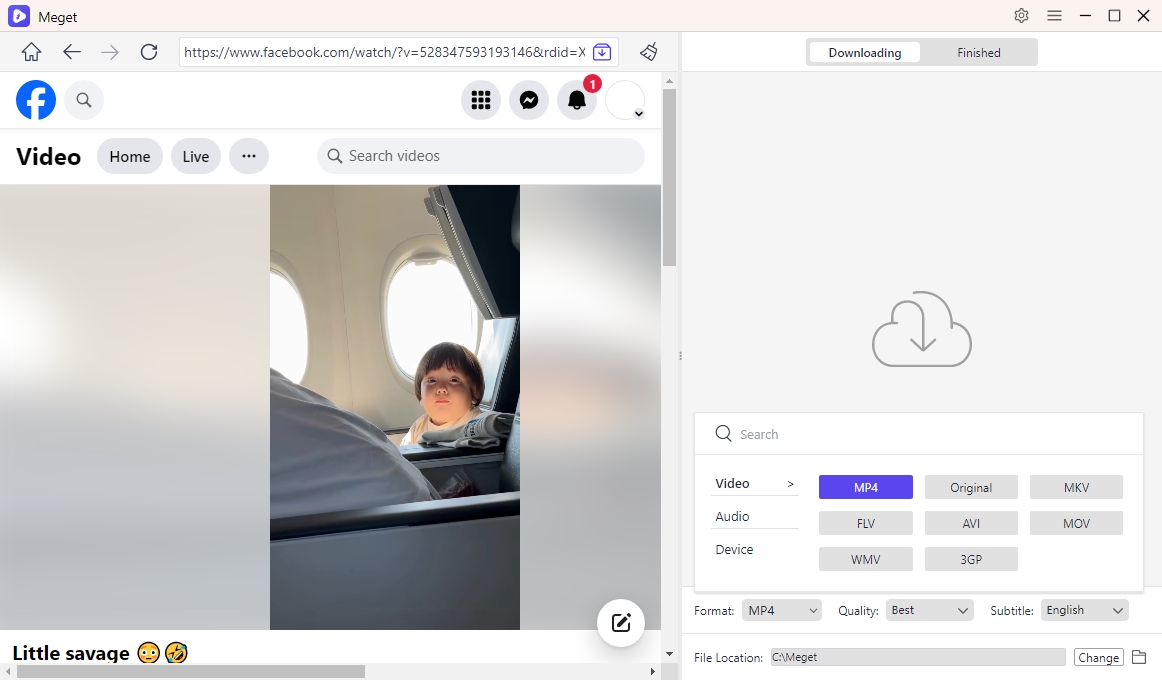
3단계 : Meget Converter는 Facebook 비디오를 변환하기 시작하고 “ 다운로드 " 옵션.
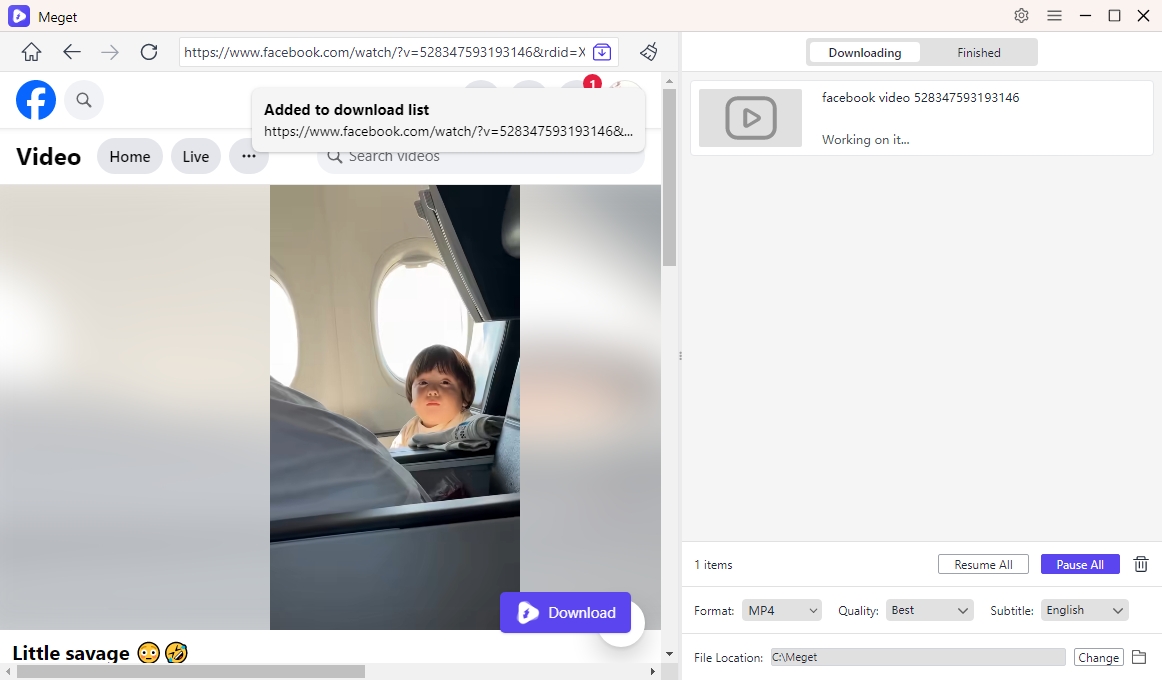
4단계 : 완료되면 Meget의 “에서 다운로드된 모든 Facebook MP4 파일을 찾을 수 있습니다. 완성된 ” 탭.
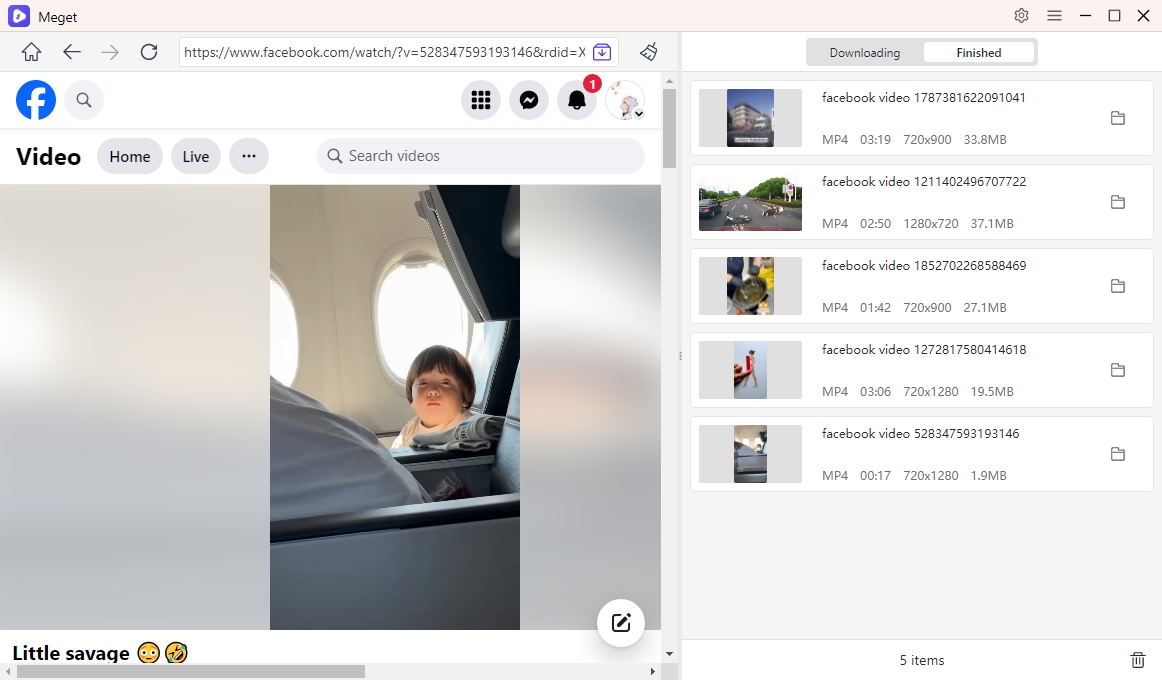
5. 결론
SaveFrom Chrome 확장 프로그램은 Facebook 비디오를 빠르고 편리하게 다운로드할 수 있는 방법을 제공하지만, 특히 일괄 다운로드와 고해상도와 관련된 제한 사항은 더 까다로운 사용자에게는 거래 차단자가 될 수 있습니다. 반면 Meget Converter는 일괄 다운로드 및 변환, 여러 형식, 제한된 콘텐츠에 대한 더 나은 성능을 지원하는 보다 포괄적이고 강력한 솔루션을 제공합니다.
Facebook 비디오를 다운로드하고 MP4로 변환하기 위한 안정적이고 사용하기 쉬운 도구를 찾고 있다면, 매우 변환기 최고의 대안입니다. 매끄럽고 광고 없는 경험을 보장하며 기본 이상의 기능이 필요한 사용자에게 더 고급 옵션을 제공합니다.
